2022年2月6日(日曜日)
Windows11 で以前のバージョンの IME を使う
Category: Windows | Posted By ackie at 15:29:30お!逃げたな?と思わせるタイトルですね。
えぇ逃げましたとも!逃げましたともさ!
(ここまでコピペ)
Windows11 の新規設定をしていた時に、
お客様のご依頼のアプリを入れた際に
新しい IME では動作しないという警告が出ました。
では Windows11 で以前の IME を使うにはどうするか?
Windows キーを押しながら I キーを押して『設定』を起動します。
設定画面左のメニューから『時刻と言語』をクリックします。
出てきた画面で『入力』をクリックします。
『関連設定』の項目の『言語と地域』をクリックします。
『日本語』の右の『…』をクリックし
『言語のオプション』をクリックします。
下へスクロールさせると『 MicrosoftIME 』があるので
右の『…』をクリックし『キーボードオプション』をクリックします。
出てきた画面(★)で『全般』をクリックします。
下へスクロールさせて『互換性』の項目の
『以前のバージョンの MicrosoftIME を使う』をオンにします。
ダイアログが出てくるので『 OK 』をクリックします。
わかるかっ !!
なんのためここまで書いたかというと Windows11 の
洗練されたインタフェースを垣間見ていただくためです。
さてショートカットしましょう。
『設定』を起動した後右上のアカウント名の下の検索欄に
『 IME 』と入力すると『日本語 IME 設定』が出てくるので
それをクリックします。
これで上記 ★ の画面まで行けます。
いやぁよくここまでめんどくさくできるわ… (´・ω・`)



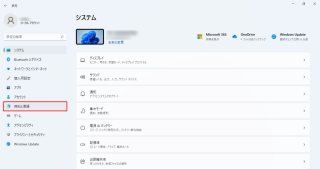
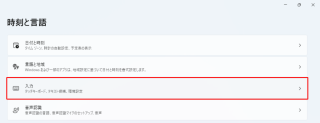
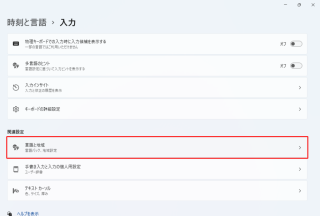
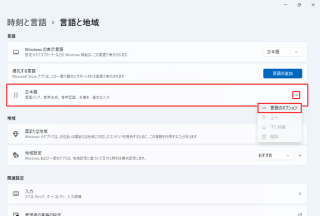
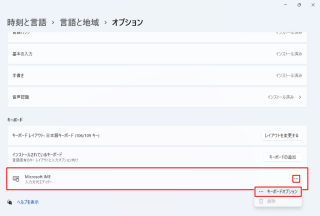
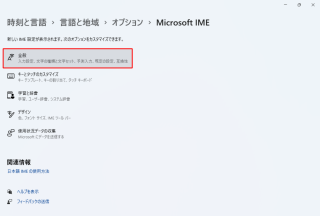
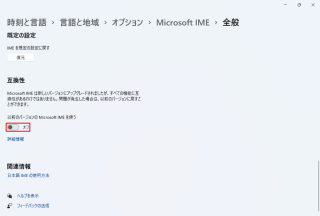

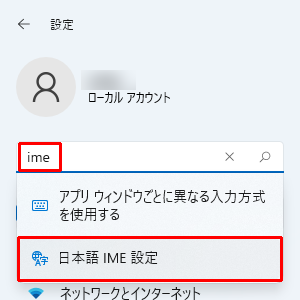









トラックバック URL
コメント&トラックバック
コメントフィード
コメント